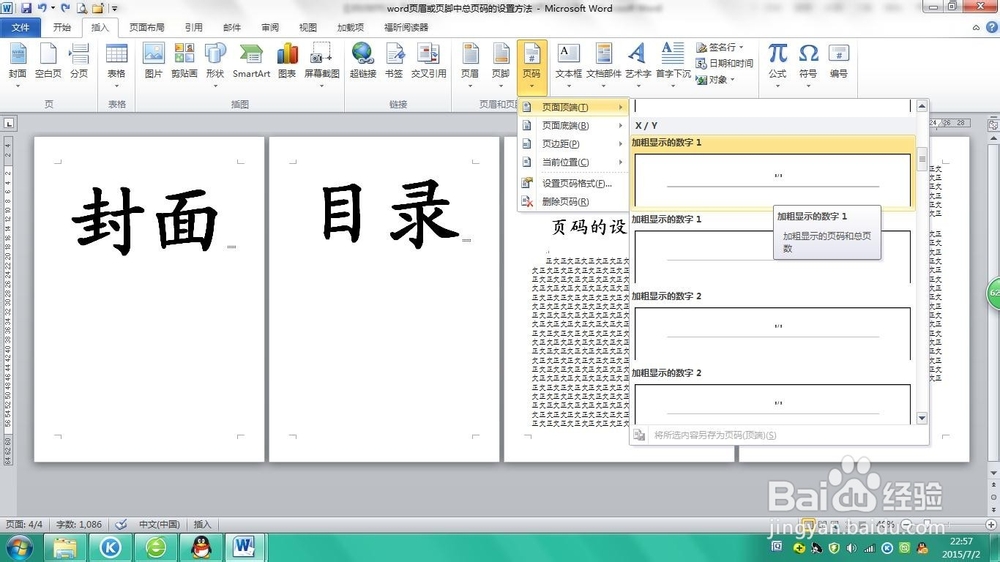1、作为举例,我们建立一个word文档,当中包含1页封面、1页目录、2页正文,共4页。
2、在页眉插入页码,采用1/1这种页码格式。
3、我们将之修改为“第X页 / 共X页”的格式。一般封面和目录不设置页码。所以,页码应从正文第1页开始。但是,总页码还是会记上封面和目录。则软件默认的正文第1页的页码为“第1页 / 共4页”,正文第2页的页码为“第2页 / 共4页”。但实际上,我们需要正文第1页的页码是“第1页 / 共2页”,需要正文第2页的页码是“第2页 / 共2页”,这样才匹配。
4、修改总页码的数量。选中页码中的“4”,将之删除。
5、将光标定位在“共页”之间,然后按键盘Ctrl+F9,得到下图。
6、此时光标在两个中括号中间,再按Ctrl+F9,得到下图,即2个中括号。
7、此时光标在中间的中括号中闪烁,手动输入以下字符:{={NUMPAGES}-2}(只需要输入=、NUMPAGES、-2,大括号不需输入)。如下图。
8、在这串字符上右键,单击更新域。
9、得到结果,之前的4变成了2。此时就清楚了,我们在第7步中输入的字符串的意思是:总页码减去2页。同理,如果你的文档中,前面有X页不需要计入总页码,则第7步应该输入{={NUMPAGES}-X}。